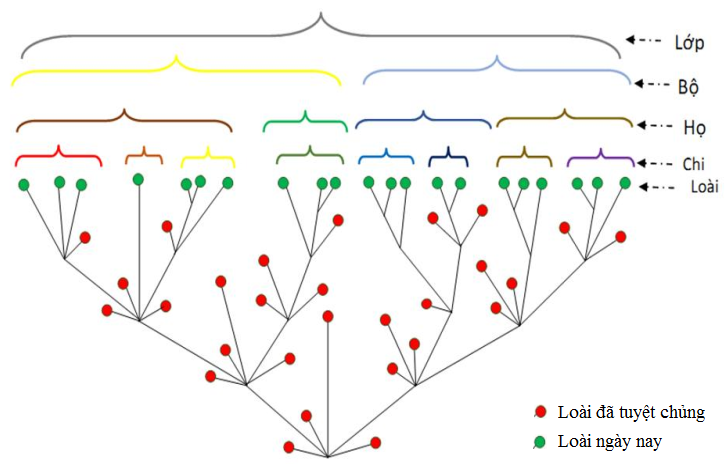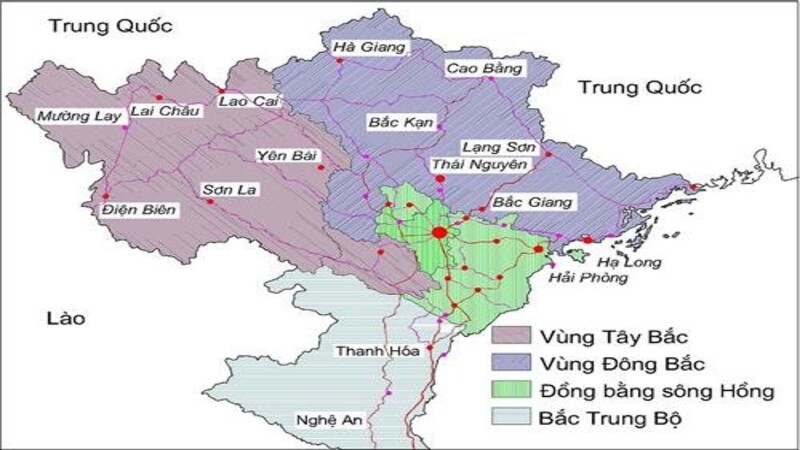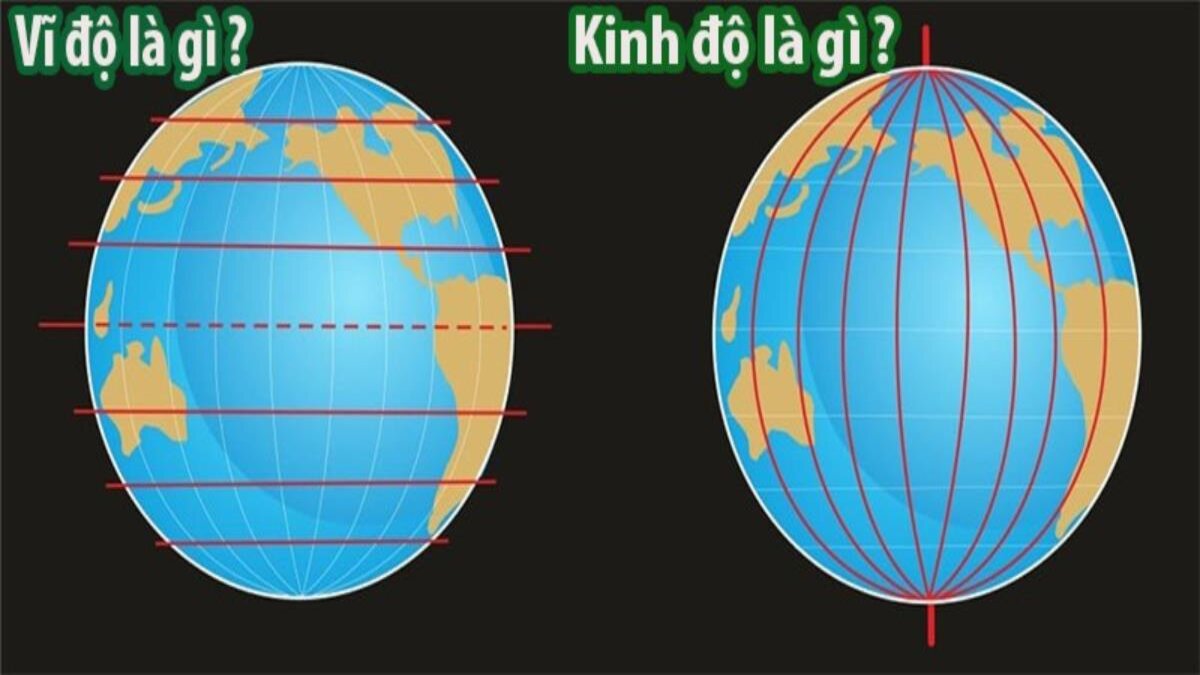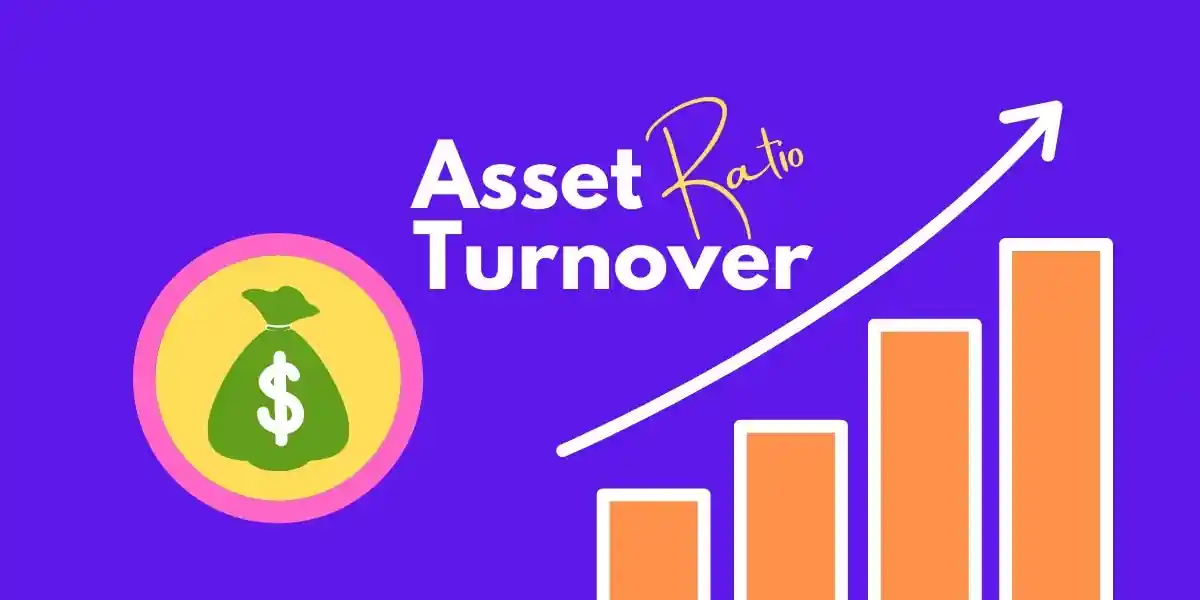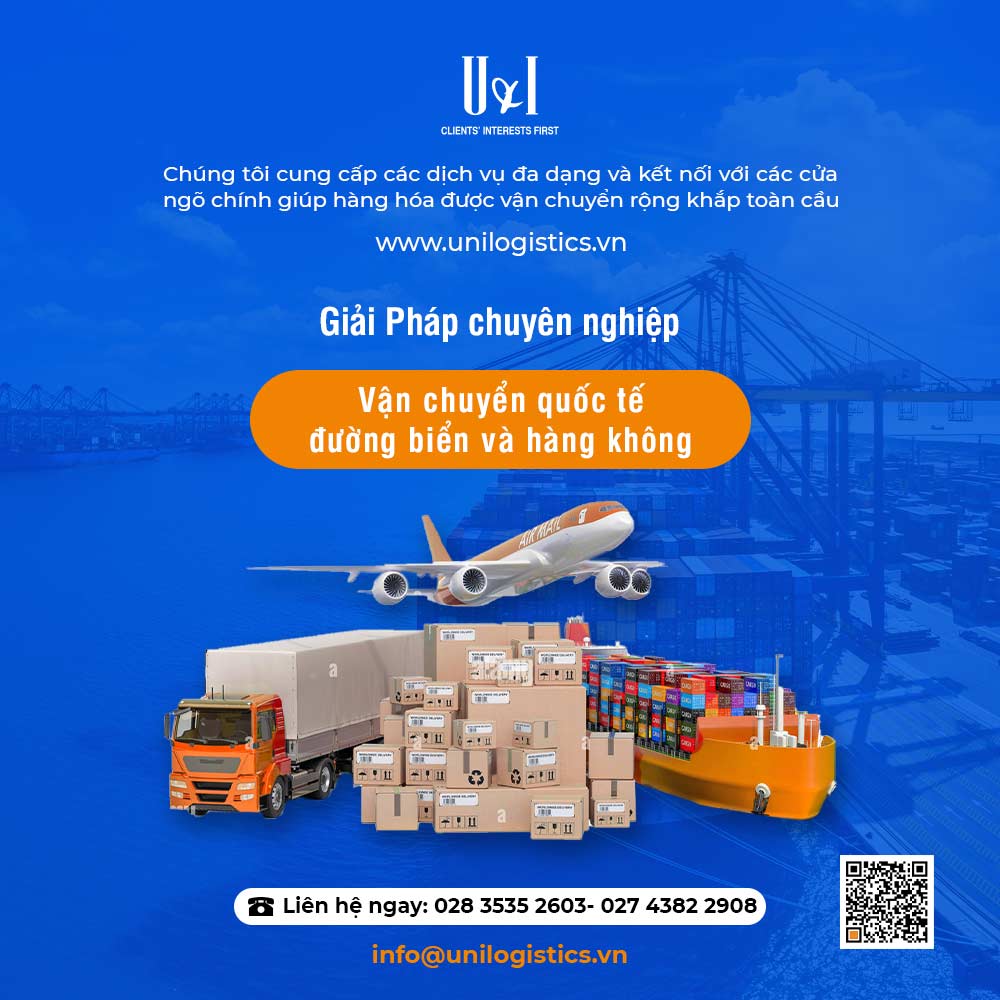Biết được cách trích dẫn tài liệu tham khảo đúng chuẩn sẽ giúp bài luận của bạn trông chuyên nghiệp và uy tín hơn. Đây cũng được xem là một phần bắt buộc mà các giáo viên yêu cầu phải có khi làm báo cáo tốt nghiệp. Hãy cùng Sforum xem hướng dẫn cách trích dẫn tài liệu tham khảo trong Word, giúp bạn dễ dàng tổng hợp các link, nguồn đã tham khảo thông qua bài viết dưới đây và tổng hợp một số mẹo trong tin học văn phòng bạn nhé!
Danh mục trích dẫn tài liệu là gì?
Danh mục trích dẫn tài liệu (Annotated Bibliography) là danh sách tổng hợp các mục tài liệu tham khảo mà bạn đã sử dụng trong bài luận của mình. Chúng thường được trích dẫn từ trang web, sách, báo... hay bất kỳ nguồn tham khảo nào khác. Trích dẫn tài liệu tham khảo hay còn gọi trích dẫn nguồn được xem là thao tác ghi những thông tin về nguồn tài liệu mà bạn tham khảo và sử dụng trong bài làm của mình. Việc thực hiện cách trích dẫn tài liệu tham khảo trong Word là cần cần thiết. Vì bạn đã sử dụng thành quả nghiên cứu của người khác để xây dựng bài viết của mình.
Dù cho là sao chép nguyên văn hay chỉ lấy ý tưởng tham khảo và diễn đạt lại theo lối tư duy riêng hay được thực hiện bất cứ hình thức nào thì bạn cũng nên trích dẫn tài liệu tham khảo. Cách trích dẫn tài liệu tham khảo đúng quy định cũng sẽ giúp nội dung trình bày thêm phần uy tín. Đồng thời, tránh bị vi phạm bản quyền.

Mục đích của việc trích dẫn tài liệu tham khảo
Đối với bài luận văn, thuyết trình, trích dẫn link tham khảo là yêu cầu quan trọng. Bên cạnh đó, nếu không dẫn nguồn tham khảo, điều này có thể xem là đồng nghĩa với việc bạn đang đạo văn vậy. Dưới đây là những mục đích khi dẫn link, nguồn của cách trích dẫn tài liệu tham khảo trong Word:
- Thể hiện sự tôn trọng ý tưởng, chất xám của người nghiên cứu.
- Bảo vệ quyền sở hữu thành quả nghiên cứu của người khác.
- Là cơ sở giúp người đọc đánh giá về độ tin cậy của nội dung.
- Tăng độ thuyết phục hơn cho bài viết.

Ngoài việc những mục đích kể trên, trích dẫn tài liệu tham khảo trong Word còn thể hiện sự tôn trọng đối với bài luận văn mà mình nghiên cứu. Nếu bị phát hiện đạo văn, nội dung nghiên cứu của bạn có thể bị hủy và không được công nhận. Hay nghiêm trọng hơn là phải chịu truy tố trách nhiệm theo pháp luật.
Cùng Sforum tham khảo thêm một số phần mềm check đạo văn tiếng Việt online miễn phí giúp kiểm tra trùng lặp nội dung giữa các website và bài viết của mình.Ngoài trích dẫn tài liệu, bài luận của bạn cần được định dạng và trình bày chỉn chu hơn để tăng tính chuyên nghiệp. Tham khảo phần mềm Microsoft dưới đây để định dạng văn bản đơn giản hơn.
Cách trích dẫn tài liệu tham khảo trong Word
Hiện nay, trích dẫn nguồn tham khảo xuất hiện trong tất cả các bài luận, nghiên cứu, báo cáo,..., không chỉ tại trường học mà còn cả viện nghiên cứu, các bộ ban ngành,... Không quá khó để trích dẫn link tài liệu tham khảo trong Word, bạn chỉ cần tham khảo theo những hướng dẫn sau đây.
Hướng dẫn trích dẫn tài liệu tham khảo trong Word 2010, 2013, 2016
Bạn có thể thực cách trích dẫn tài liệu tham khảo trong Word 2010, 2013, 2016 để tổng hợp các link từ nhiều nguồn khác nhau bằng những bước như hướng dẫn sau:
Bước 1: Hãy click chuột trái hoặc bôi đen phần nội dung cần tạo trích dẫn.
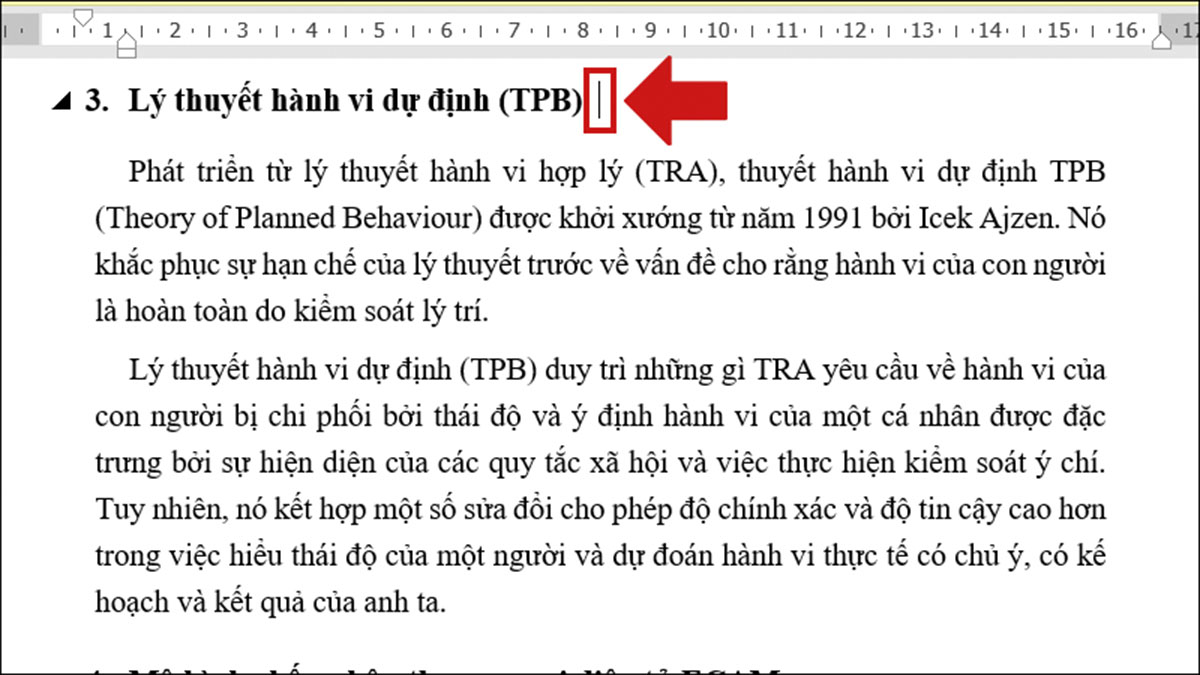
Bước 2: Trên thanh công cụ của Word, nhấn chọn References. Tiếp theo nhấn chọn vào mục Insert Citation. Chọn tiếp vào mục Add New Source.
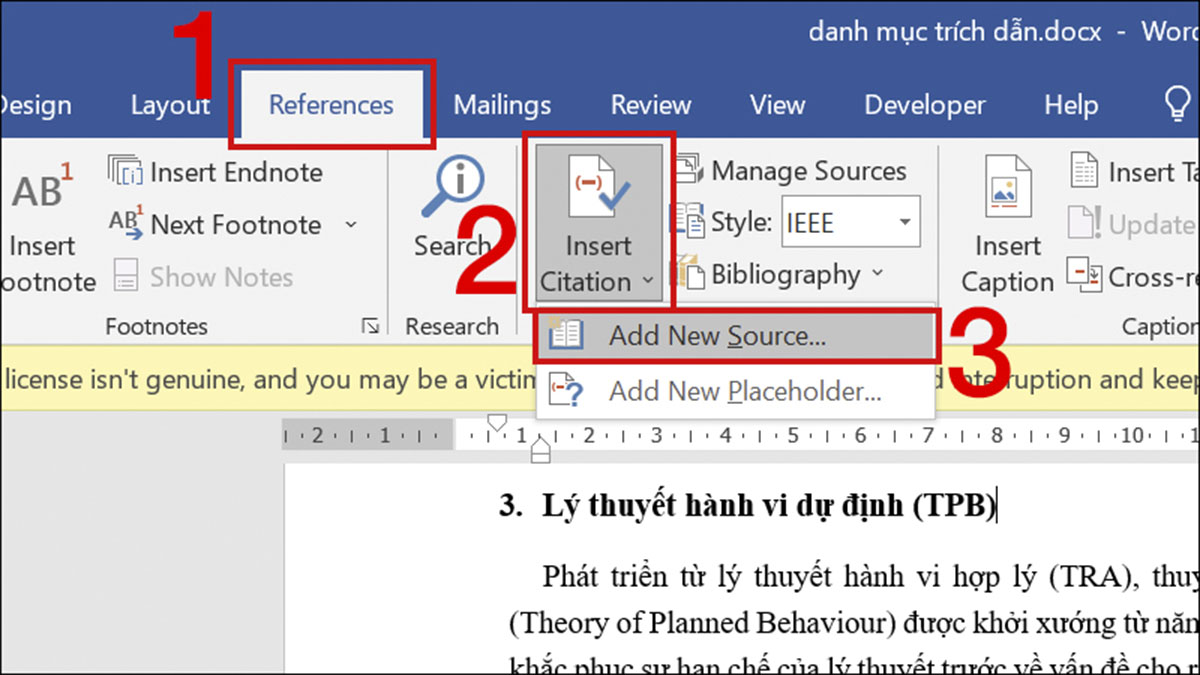
Bước 3: Hộp thoại Create Source xuất hiện, bạn hãy chọn mục Type of Source. Trong mục này, có rất nhiều cách trích dẫn tài liệu tham khảo trong Word khác nhau. Bạn có thể lựa chọn bất cứ cách nào phù hợp với mình (mặc định là Book). Một số cách trích dẫn link tham khảo mà bạn có thể lựa chọn như:
- Book: Sách.
- Book selection: Một chương nào đó trong sách.
- Report: Bài báo cáo.
- Journal article: Bài báo.
- Film: Phim ảnh.
- Website: Trang Web.
- Art: Tác phẩm nghệ thuật.
- Documents source: Các tài liệu điện tử như eBook, CD,...
- Sound recording: Các tài liệu âm thanh.
- Conference proceedings: Hội thảo, hội nghị.
- Interview: Buổi phỏng vấn.
- Article in a periodical: Bài báo nằm trong nguyệt san.
- Patent: Bằng sáng chế.

Bước 4: Tại đây, bạn tiếp tục nhập những thông tin liên quan đến nguồn tài liệu tham khảo. Cách trích dẫn tài liệu tham khảo trong Word yêu cầu các thông tin theo hướng dẫn sau:
- Author: Tên của tác giả. Đối với nguồn tài liệu cho nhiều tác giả cùng nghiên cứu, hãy nhấn chọn mục Corporate Author.
- Title: Tiêu đề bài luận.
- Journal Name: Tên của tạp chí.
- Year: Năm xuất bản.
- Volume: Số tập.
- Pages: Số trang.
- Issue: Thứ tự lần xuất bản hiện tại.
Sau khi đã điền xong những thông tin về nguồn tài liệu, bạn hãy nhấn chọn OK.
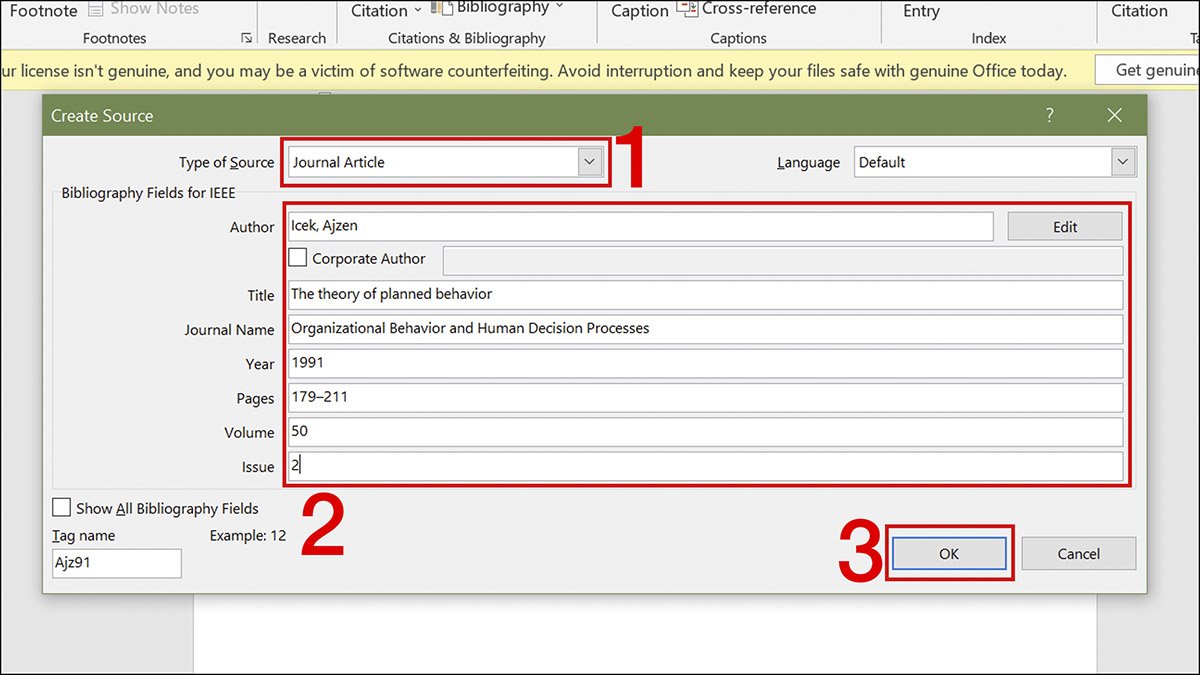
Bước 5: Khi đã hoàn tất bước trên, vào Insert Citation để hiển thị link, nguồn trích dẫn tài liệu vừa được tạo thành công như hướng dẫn cách trích dẫn tài liệu tham khảo trong Word trên.
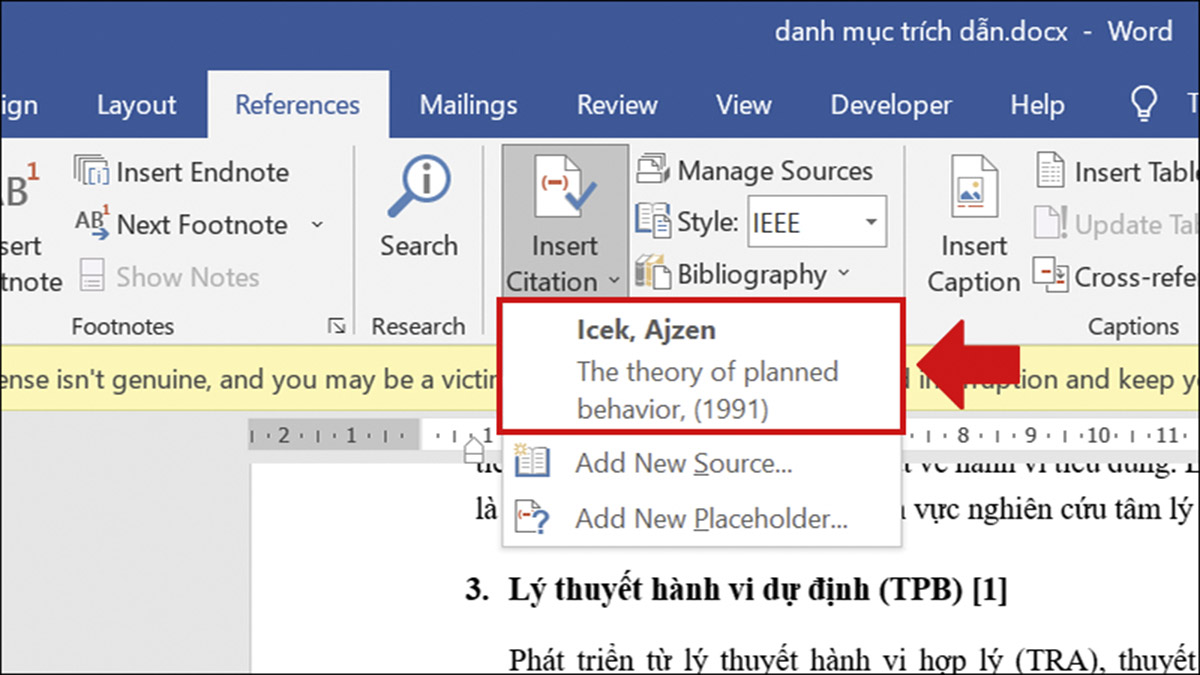
Hướng dẫn ghi nguồn, trích dẫn tài liệu tham khảo trong Word 2007
Đối với trường hợp sử dụng phiên bản Word thấp hơn, bạn có thể tham khảo hướng dẫn trích dẫn tài liệu tham khảo trong Word 2007 như sau.
Bước 1: Tiến hành tạo nguồn tài liệu. Bạn hãy bắt đầu bằng việc mở file muốn tạo nguồn. Sau đó, nhấp chuột vào thanh Menu và nhấn chọn mục References. Nhấn tiếp vào nhãn Insert Citation và click chọn mục Add New Source.
Sau khi nhãn Create Source xuất hiện, tiến hành điền tất cả những thông tin cần thiết. Sau đó, nhấn chọn OK để hoàn thành việc tạo nguồn cho tài liệu. Đối với cách trích dẫn tài liệu tham khảo trong Word 2006, sau khi đã tạo được link, nguồn thành công, nó sẽ được lưu sẵn trong Word của bạn. Vì vậy, bạn có thể dùng nó để trích dẫn bất cứ khi nào mình cần.

Bước 2: Tiếp theo, chọn vào mục Insert Citation để thực hiện chèn trích dẫn. Đây chính là nơi tổng hợp tất cả các nguồn tài liệu tham khảo mà bạn đã thêm vào ở bước 1.

Bước 3: Sau khi chèn trích dẫn vào tài liệu thành công, bạn hãy tạo một thư mục liệt kê hết toàn bộ các nguồn. Trước tiên, bạn cần phải tạo một trang mới ở cuối tài liệu của mình. Tiếp theo, hãy nhấn chọn mục References và click chọn tiếp Bibliography. Như vậy, Word sẽ tự động tạo nên một danh mục tài liệu. Nó sẽ chứa toàn bộ các nguồn tham khảo đã được bạn thêm ở bước 1.
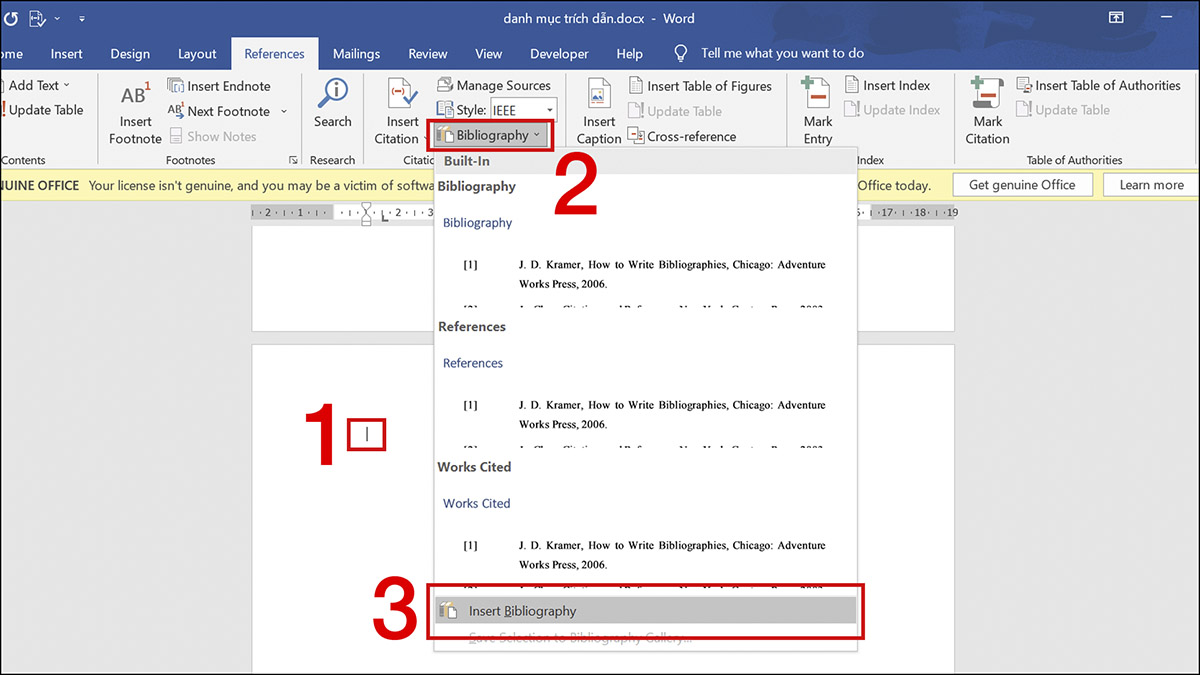
Tạm kết
Nhìn chung thì hướng dẫn cách trích dẫn tài liệu tham khảo trong Word không quá phức tạp, bạn có thể dễ dàng tạo link, nguồn tham khảo trên bài làm của mình chỉ với vài bước. Điều này sẽ giúp ích cho bạn rất nhiều trong quá trình làm bài của mình. Đừng quên theo dõi các bài viết mới của Sforum để cập nhật những thủ thuật Word hay nhé!
Xem thêm bài viết: Thủ thuật Word